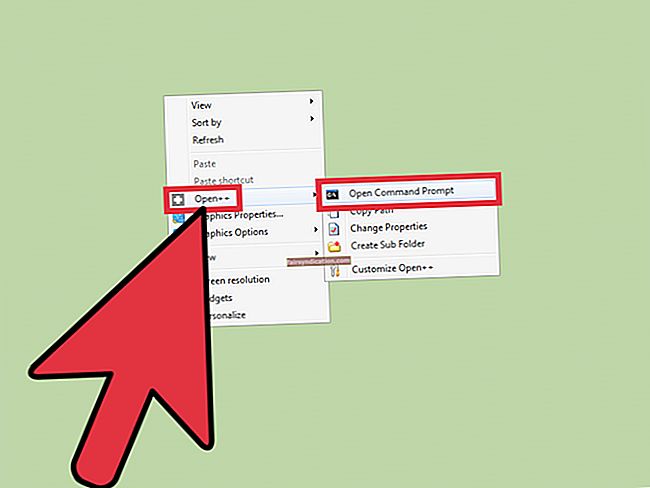ওয়ার্ল্ড অফ ট্যাঙ্কস ব্লিটজ (ওওটি ব্লিটজ) দুর্দান্ত খেলা। তা সত্ত্বেও, বেশিরভাগ গেমগুলির মতো এটিও মাঝে মধ্যে ক্রাশ হয়। এই গেমটি বিভিন্ন কারণে ক্রাশ হতে পারে:
- আপনার গ্রাফিক্স ড্রাইভার পুরানো হতে পারে
- পটভূমিতে চলমান কিছু প্রোগ্রাম গেমের সাথে বিরোধে আসতে পারে
- ট্যাঙ্কস ব্লিটজ ওয়ার্ল্ডের আপনার সংস্করণ পুরানো হতে পারে
- আপনি সিস্টেমের সংস্থানগুলিতে কম চলমান থাকতে পারেন ইত্যাদি and
ভাগ্যক্রমে, অনেক প্লেয়ার আমরা নীচে তালিকাবদ্ধ পদ্ধতিগুলির মধ্যে একটি ব্যবহার করে সমস্যাটি সমাধান করতে সক্ষম হয়েছি। যদি আপনি গেমটি নিয়ে সমস্যাগুলি অনুভব করে থাকেন, তবে আমরা আপনাকে পরামর্শ দিচ্ছি যে আপনার গেমটি সাবলীলভাবে চলছে না হওয়া পর্যন্ত আপনি একে একে সম্ভাব্য ফিক্সগুলি অতিক্রম করবেন।
কেন ট্যাঙ্কস ব্লিটজ বিশ্ব ক্রাশ হচ্ছে?
পূর্বে উল্লিখিত হিসাবে, আপনার গেম ক্র্যাশ হওয়ার পিছনে বেশ কয়েকটি কারণ থাকতে পারে। আপনার গ্রাফিক্স ড্রাইভারের আপডেটের প্রয়োজন হতে পারে, আপনার পিসিতে ব্যাকগ্রাউন্ডে চলমান কিছু প্রোগ্রাম গেমের সাথে দ্বন্দ্ব বোধ করতে পারে, আপনার উইন্ডোজের আপডেটের প্রয়োজন হতে পারে এবং আরও কিছু। যেহেতু ক্র্যাশ সৃষ্টিকারী বেশ কয়েকটি সমস্যা দেখা দিতে পারে, সেই সাথে কয়েকটি সমাধান রয়েছে যা আপনি গেমটি ক্রাশ হওয়া থেকে থামানোর চেষ্টা করতে পারেন।
কীভাবে শুরুতে ট্যাঙ্কস ব্লিটজ ক্র্যাশিংয়ের বিশ্ব ঠিক করবেন?
উপরে উল্লিখিত হিসাবে, ট্যাঙ্কস ব্লিটজ গেম ক্র্যাশিং ইস্যুতে ওয়ার্ল্ডের বেশ কয়েকটি সম্ভাব্য সংশোধন রয়েছে। এর মধ্যে রয়েছে:
- আপনার সিস্টেমের চশমা চেক করা হচ্ছে
- প্রশাসক হিসাবে আপনার গেমটি চালাচ্ছেন
- অপ্রয়োজনীয় প্রোগ্রাম বন্ধ করা হচ্ছে
- আপনার গ্রাফিক্স ড্রাইভার আপডেট করা হচ্ছে
- আপনার পিসিতে পাওয়ার পারফরম্যান্সকে উচ্চ পারফরম্যান্সে সেট করা
- আপনার উইন্ডোজ আপডেট করা হচ্ছে
- আপনার গেমটি পুনরায় ইনস্টল করা হচ্ছে
আপনি একে একে চেষ্টা করে দেখতে পারেন এবং আপনার গেমটি আরও ভাল পারফর্ম করছে কিনা তা দেখুন। আমরা সহজতম সমাধানগুলি শুরু করব এবং আরও সময় সাশ্রয়ীকরণের দিকে এগিয়ে যাব।
বিকল্প এক: আপনার সিস্টেমের স্পেস পরীক্ষা করা
আপনি যদি কোনও ব্যক্তিগত কম্পিউটারে গেমটি খেলছেন তবে আপনার পিসি ওয়াল ব্লিটসের ন্যূনতম সিস্টেমের প্রয়োজনীয়তা পূরণ করতে হবে। ট্যাঙ্কস ব্লিটজ ওয়ার্ল্ড খেলতে আপনার প্রয়োজনীয় স্পেসিফিকেশনগুলি এখানে রয়েছে:
ওএস: উইন্ডোজ 7, 8.0, 8.1 বা 10
প্রসেসর: 2 গিগাহার্টজ
স্মৃতি: 2 জিবি র্যাম
গ্রাফিক্স: 256 এমবি র্যাম সহ ডাইরেক্টএক্স 11 কমপ্লায়েন্ট ভিডিও কার্ড
স্টোরেজ: 3 জিবি ফ্রি স্পেস
আপনার পিসি প্রয়োজনীয় প্রয়োজনীয়তা পূরণ করে কিনা তা এখানে দেখুন:
- আপনার কীবোর্ডে, উইন লোগো কী টিপুন।
- তারপরে, "dxdiag" টাইপ করুন (কোনও উদ্ধৃতি নেই) এবং এন্টার টিপুন।
- আপনার ওএস, প্রসেসর এবং মেমরি পরীক্ষা করুন।
- প্রদর্শন ট্যাবে ক্লিক করুন এবং আপনার গ্রাফিক্স কার্ড সম্পর্কিত তথ্য পরীক্ষা করুন।
যদি আপনার কম্পিউটার প্রয়োজনীয় প্রয়োজনীয়তা পূরণ করে তবে গেমটি ক্র্যাশ হচ্ছে, নীচের সমাধানগুলিতে এগিয়ে যান। তবে, যদি আপনার কম্পিউটার গেমটির প্রয়োজনের চেয়ে কম শক্তিশালী হয় তবে আপনার সিস্টেমটি আপগ্রেড করার একমাত্র বিকল্প হবে।
বিকল্প দুটি: প্রশাসক হিসাবে আপনার গেমটি চালানো
ডিফল্টরূপে, ডাব্লু ব্লিটসের আপনার কম্পিউটারে গেম ফাইল এবং ফোল্ডারগুলিতে সম্পূর্ণ অ্যাক্সেস নেই। যাইহোক, গেমটি অতিরিক্ত সুযোগগুলি প্রদান করা সমস্যার সমাধান করতে পারে। এটি কীভাবে করবেন তা এখানে রয়েছে:
- প্রস্থান প্রস্থান করুন।
- বাষ্প আইকনে রাইট ক্লিক করুন এবং বৈশিষ্ট্য নির্বাচন করুন।
- সামঞ্জস্যতা ট্যাবটি নির্বাচন করুন এবং "প্রশাসক হিসাবে এই প্রোগ্রামটি চালান" বাক্সটি চেক করুন।
- এরপরে ওকে ক্লিক করুন।
- আবার বাষ্পটি খুলুন এবং সমস্যাটি সমাধান হয়েছে কিনা তা পরীক্ষা করতে ওউটি ব্লিটজ চালান।
আপনি যদি এখনও গেমটি নিয়ে একই সমস্যাগুলি নিয়ে চলেছেন তবে নীচের সমাধানগুলিতে এগিয়ে যান।
বিকল্প তিনটি: অযথা প্রোগ্রাম বন্ধ করা
আপনি যদি আপনার পিসিতে একাধিক প্রোগ্রাম চালাচ্ছেন তবে এমন একটি উচ্চ সম্ভাবনা রয়েছে যে এই প্রোগ্রামগুলির মধ্যে একটি খুব বেশি মেমরি ব্যবহার করে এবং সিস্টেমকে ওভারলোডের কারণ হতে পারে। সুতরাং, গেমিং করার সময় অবিশ্রুত প্রোগ্রামগুলি বন্ধ করা সর্বদা একটি ভাল ধারণা। করণীয় এখানে:
- টাস্কবারে ডান ক্লিক করুন এবং টাস্ক ম্যানেজার নির্বাচন করুন।
- আপনার বর্তমান সিপিইউ এবং মেমরির ব্যবহার পরীক্ষা করুন এবং কোন প্রক্রিয়াগুলি সর্বাধিক সংস্থান গ্রহণ করছে তা সন্ধান করুন।
- সর্বাধিক সংস্থান গ্রহণকারী প্রোগ্রামটিতে ডান ক্লিক করুন এবং শেষ কার্য নির্বাচন করুন।
- এখন, ওউটি ব্লিটজ আরও একবার চালু করার চেষ্টা করুন এবং দেখুন এটি সঠিকভাবে কাজ করে কিনা।
যদি আপনার গেম ক্রাশ অব্যাহত থাকে, তবে পরবর্তী সমাধানটি চেষ্টা করুন: আপনার গ্রাফিক্স ড্রাইভার আপডেট করা।
বিকল্প চারটি: আপনার গ্রাফিক্স ড্রাইভার আপডেট করা
একটি পুরানো ড্রাইভার আপনার কম্পিউটারে পুরো সমস্যার সমাধান করতে পারে। আপনার গ্রাফিক্স ড্রাইভার সহ আপনার সিস্টেমের ড্রাইভারদের আপ টু ডেট রাখা অত্যন্ত গুরুত্বপূর্ণ। দুটি উপায় আছে যার মাধ্যমে আপনি আপনার ড্রাইভার আপডেট করতে পারেন: আপনি নিজে বা স্বয়ংক্রিয়ভাবে এটি করতে পারেন।
আপনার ড্রাইভারগুলি ম্যানুয়ালি আপডেট করা আরও অভিজ্ঞ ব্যবহারকারীদের জন্য সাধারণত সুপারিশ করা হয়। আপনাকে পুরানো ড্রাইভারগুলি নিজেই সনাক্ত করতে হবে, প্রস্তুতকারকের ওয়েবসাইট থেকে সর্বশেষ উপলব্ধ সংস্করণগুলি ডাউনলোড করতে হবে এবং সেগুলি আপনার পিসিতে ইনস্টল করতে হবে। এটি বেশ সময় সাশ্রয়ী প্রক্রিয়া হতে পারে। এছাড়াও, আপনার ড্রাইভারগুলি আপডেট করার সময় আপনি যদি ভুল করেন তবে এটি আপনার কম্পিউটারের জন্য আরও এবং আরও বড় সমস্যার কারণ হতে পারে।
আপনি যদি আগে কখনও নিজের ড্রাইভার আপডেট করেন না এবং কোনও ঝুঁকি নেওয়ার মতো মনে না করেন তবে আপনি কাজ করতে বিশেষায়িত সফ্টওয়্যার ব্যবহার করতে পারেন। অসলোগিক্স ড্রাইভার আপডেটেটারের মতো একটি প্রোগ্রাম আপনার সিস্টেম ড্রাইভারদের বিদ্যমান এবং সম্ভাব্য সমস্যাগুলির জন্য একটি স্বয়ংক্রিয় স্ক্যান চালাবে, এটি সনাক্ত করা পুরানো বা নিখোঁজ ড্রাইভারদের সম্পর্কে একটি প্রতিবেদন প্রস্তুত করবে এবং তারপরে কেবলমাত্র একটি ক্লিকে সেগুলি সর্বশেষ প্রস্তুতকারকের-প্রস্তাবিত সংস্করণগুলিতে আপডেট করবে।
আপনি আপনার গ্রাফিক্স ড্রাইভার আপডেট করার পরে, আপনার খেলাটি মসৃণ এবং ক্র্যাশ ছাড়াই চলমান উচিত। যদি সমস্যাটি অব্যাহত থাকে তবে পরবর্তী সমাধানে যান।
বিকল্প পাঁচটি: আপনার পিসিতে উচ্চ কার্যকারিতা থেকে পাওয়ার প্ল্যান সেট করা
আপনার গেমটি ক্র্যাশ হওয়ার কারণের আরেকটি কারণ হ'ল আপনার কম্পিউটার শক্তি সঞ্চয় করার উদ্দেশ্যে উদ্দেশ্য হ্রাস করছে। আপনার পিসির পাওয়ার প্ল্যানস ব্যালেন্সে সেট করা থাকলে এটি ঘটে। এটিকে সরিয়ে দেওয়ার জন্য আপনাকে আপনার কম্পিউটারের পাওয়ার প্ল্যানটি উচ্চ পারফরম্যান্সে সেট করতে হবে। এটি কীভাবে করবেন তা এখানে রয়েছে:
- আপনার কীবোর্ডে, রান চালু করতে Win + R কী কম্বো টিপুন।
- অনুসন্ধান বারটিতে "পাওয়ারকফগ.সি.পি.এল" (কোনও উদ্ধৃতি নেই) টাইপ করুন এবং এন্টার টিপুন।
- নতুন উইন্ডোতে, উচ্চ সম্পাদনা বিকল্পটি নির্বাচন করুন।
- আপনার পিসি পুনরায় চালু করুন এবং সমস্যাটি সমাধান হয়েছে কিনা তা পরীক্ষা করুন।
এখন যেহেতু আপনার কম্পিউটারের পাওয়ার প্ল্যানটি উচ্চ পারফরম্যান্সে সেট করা হয়েছে, আপনার ডিভাইসটি গেমের গতি কমিয়ে এবং হস্তক্ষেপ করা উচিত নয়। যদি ওয়ার্ল্ড অফ ট্যাঙ্কস ব্লিটজ এখনও ক্র্যাশ করে তবে সলিউশন সিক্সে চলে যান।
বিকল্প ছয়: উইন্ডোজ আপডেট করা
উইন্ডোজ আপডেট সিস্টেম বাগগুলি সমাধান করার জন্য বোঝানো হয়। সুতরাং, উচ্চতর সম্ভাবনা রয়েছে যে সর্বশেষ আপডেটটি আপনাকে ডাব্লুওউটি ক্র্যাশিং সমস্যা মোকাবেলায় সহায়তা করতে পারে। উপলব্ধ আপডেটগুলির জন্য কীভাবে চেক করবেন তা এখানে:
- আপনার কীবোর্ডে, উইন লোগো কী টিপুন।
- তারপরে, "উইন্ডোজ আপডেট" টাইপ করুন (কোনও উদ্ধৃতি নেই) এবং উইন্ডোজ আপডেট সেটিংস নির্বাচন করুন।
- আপডেটগুলি চেক করতে যান - যদি কোনও উপলব্ধ থাকে তবে সেগুলি স্বয়ংক্রিয়ভাবে ইনস্টল হবে।
- আপডেট শেষ হওয়ার পরে, আপনার পিসি পুনরায় চালু করুন।
একবার আপনার সিস্টেম আপডেট হয়ে গেলে, বাগটি অদৃশ্য হয়ে গেছে কিনা তা পরীক্ষা করে দেখুন। গেমটি ক্রাশ অব্যাহত রাখলে চূড়ান্ত সমাধানের দিকে এগিয়ে যান: গেমটি পুনরায় ইনস্টল করার চেষ্টা করুন।
বিকল্প সাত: গেমটি পুনরায় ইনস্টল করা
আপনার গেমটি ক্রাশ হতে পারে কারণ গেমের ফোল্ডার বা ফাইলগুলির মধ্যে একটি দুর্নীতিগ্রস্থ। যদি এটি হয় তবে গেমটি পুনরায় ইনস্টল করা সাহায্য করতে পারে। এটি কোনও জটিল প্রক্রিয়া নয় তবে আপনি স্টিম ব্যবহারকারী বা মাইক্রোসফ্ট স্টোর ব্যবহারকারী কিনা তার উপর নির্ভর করে সঠিক পদক্ষেপগুলি কিছুটা আলাদা।
আপনি যদি বাষ্প ব্যবহার করছেন তবে কীভাবে এগিয়ে যাবেন তা এখানে রয়েছে:
- আপনার কীবোর্ডে, উইন লোগো কী টিপুন।
- অনুসন্ধান বারে, "কন্ট্রোল প্যানেল" টাইপ করুন (কোনও উদ্ধৃতি নেই) এবং এন্টার টিপুন।
- ট্যাব দ্বারা দেখুন অধীনে বিভাগ নির্বাচন করুন।
- একটি প্রোগ্রাম আনইনস্টল ক্লিক করুন।
- ট্যাঙ্কস ব্লিটজ ওয়ার্ল্ডের ডান ক্লিক করুন এবং আনইনস্টল নির্বাচন করুন।
- অবশেষে, আবার ওওটি ব্লিটজ ইনস্টল করুন।
আপনি যদি মাইক্রোসফ্ট স্টোর ব্যবহার করে থাকেন তবে কীভাবে এগিয়ে যাবেন তা এখানে রয়েছে:
- আপনার কীবোর্ডে, উইন লোগো কী টিপুন।
- অনুসন্ধান বারে, "ওওটি ব্লিটজ" টাইপ করুন (কোনও উদ্ধৃতি নেই)।
- অনুসন্ধানের ফলাফলগুলিতে ওউটি ব্লিটজ-এ ডান ক্লিক করুন এবং আরও> অ্যাপ্লিকেশন সেটিংসে যান।
- রিসেট ক্লিক করুন।
- একটি নতুন উইন্ডো এই প্রক্রিয়াটির ফলে কী ঘটবে তা ব্যাখ্যা করে উপস্থিত হবে। আবার রিসেট ক্লিক করুন।
- প্রক্রিয়াটি সম্পূর্ণ হওয়ার পরে, ওওটি ব্লিটজ পুনরায় চালু করুন।
এবং সেখানে আপনি যান - আপনি গেমটি সাফল্যের সাথে পুনরায় ইনস্টল করেছেন এবং এটি খেলার সময় আর কোনও সমস্যা থেকে শুরু করা উচিত নয়। তবে, ক্র্যাশগুলি বন্ধ না হলে সমস্যা আরও জটিল হতে পারে। যদি এটি হয় তবে অন্যান্য কম্পিউটার কী কারণে সমস্যা সৃষ্টি করছে তা জানতে আপনি আপনার কম্পিউটারের জন্য গ্রাহক সহায়তার সাথে পরামর্শ করতে চাইতে পারেন।
আমরা আশা করি আপনি এখন জানবেন যে উইন্ডোজ 10 এ টঙ্কের বিশ্ব পিছিয়ে পড়া সমস্যাটি কীভাবে সমাধান করতে হবে উপরের সমাধানগুলির মধ্যে কোনটি সবচেয়ে কার্যকর হয়েছে? নীচে মন্তব্য ভাগ করুন।